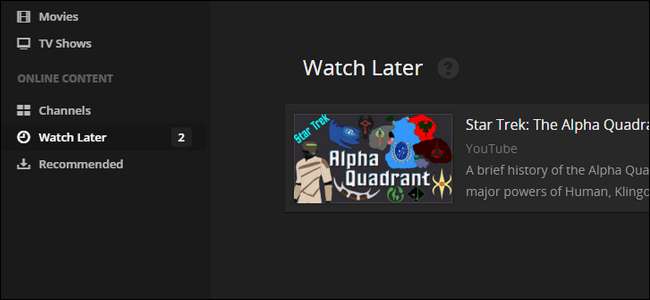
Plex Media Center har en praktisk (men ofta förbisedd) funktion som gör det enkelt att spara en video du hittar på webben för senare visning från din soffa. Låt oss titta på hur du enkelt skickar videor till din Watch Later-kö.
RELATERAD: Så här ställer du in Plex (och ser dina filmer på vilken enhet som helst)
Om du är något som vi är, stöter du på massor av intressanta videoklipp under hela veckan - men inte vid bekväma tider för att se dem. Skulle det inte vara bra om du kunde spara dessa videor för att titta på en bättre tid och på en bättre plats - som efter jobbet hemma på din storbilds-TV? Tack och lov med Plex Media Centers "Se senare" -kön kan du enkelt skicka videolänkar till Plex för senare visning.
Nu när din vän publicerar en länk till en intressant dokumentär som du bara inte har tid just nu att sitta ner och titta på, behöver du inte oroa dig för att glömma det. Du kan helt enkelt skicka den till Plex och titta på den vid ett senare tillfälle.
Allt du behöver är inbyggt i ditt Plex-system, den enda förutsättningen för att följa med självstudien idag är att du har Plex Media Center installerat och konfigurerat , och att du har en webbläsare eller e-postklient (för att dra nytta av de två sätten att skicka länkar till Watch Later-kön).
Innan vi fortsätter finns det bara en riktig varning som du bör vara medveten om. Kön Se senare fungerar med dussintals och dussintals videosidor som YouTube, Vimeo, VEVO och större nyhetssajter som NBC, PBS och mer, men det fungerar inte på webbplatser som kräver att du loggar in med en prenumeration som Netflix, HBO GO eller Amazon Prime Video.
Hur man ställer in Plex's Watch Later Feature
Det finns en liten mängd förberedelser för att få din Watch Later-kö igång, men det borde inte ta dig mer än några minuter. Innan vi börjar använda Watch Later-kön måste vi konfigurera de två metoderna du kan använda för att skicka filer till kön: "Plex It!" bookmarklet och din personliga e-postadress för Plex-kö.
För de som inte känner till är bokmärken små små bitar av JavaScript-kod förpackade i ett webbläsarbokmärke som låter dig göra praktiska webbläsartillägg som knep utan större delen och kostnaden för ett fullständigt webbläsartillägg - för att lära dig mer om dem kolla in vår guide här .
Anslut först ditt Plex Media Center via webbgränssnittet. Välj "Titta senare" i det vänstra navigeringsfältet, som finns under "Onlineinnehåll" -underrubriken.

Just nu ser kön Se senare lite naken ut, eftersom du inte har börjat använda den. Leta efter den svaga frågeteckenikonen bredvid texten "Se senare" högst upp på skärmen.
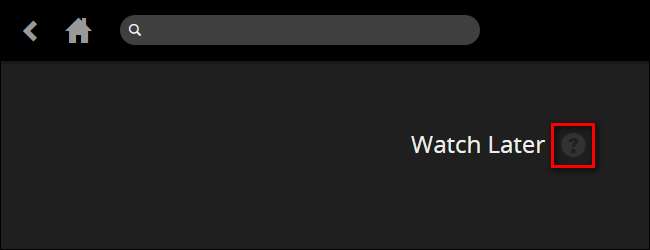
När du klickar på ikonen visas instruktioner om hur du lägger till video från din webbläsare högst upp på sidan. Det kommer att finnas en stor orange knapp märkt “PLEX IT!”. Klicka och håll ned den här knappen och dra sedan knappen till verktygsfältet i din webbläsare.
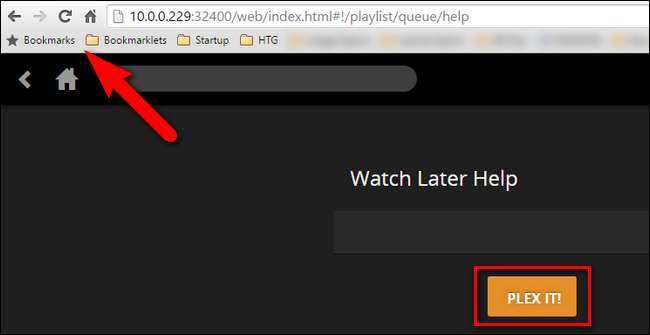
Vid den här tiden borde du nu ha en bokmärke i verktygsfältet, som så:
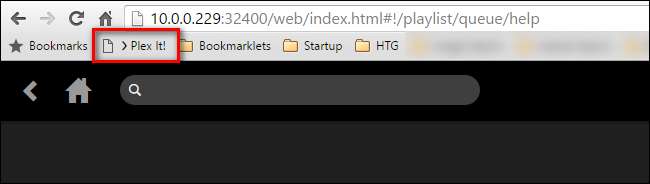
Innan vi lämnar hjälpsidan för Watch Later-kön har vi ytterligare en uppgift. Bläddra ner på sidan tills du ser avsnittet "Lägg till videor via e-post". Där hittar du en lång e-postadress, som den som visas nedan.
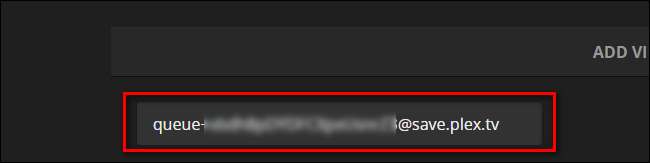
Den här adressen, bestående av ordet "kö" följt av en lång sträng eller slumpmässiga bokstäver och siffror och "save.plex.tv" -domänen, är den unika e-postadressen för din Watch Later-kö. Vi rekommenderar starkt att du gör en adressbokspost i ditt e-postkonto för den här adressen och tilldelar den ett lätt att komma ihåg namnet, som "Plex Queue" eller "Watch Later".
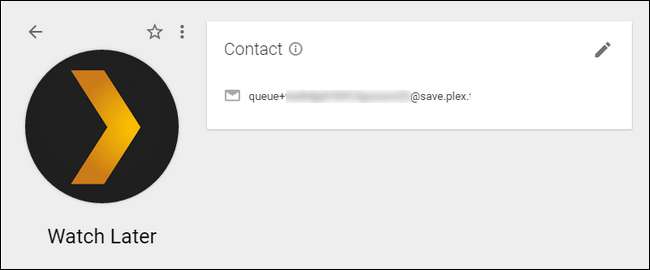
Om du är en klistermärke för fullständighet som vi och vill ha en Plex-logotyp för din kontaktlista kan du haga deras logotyp här som vi gjorde.
Så här skickar du en video till din kö
Vid den här tiden har du ställt in allt så att din Plex Media Center Watch Later-kön är igång. Du behöver bara börja skicka video för att fylla i den. Det är trivialt enkelt och vi är säkra på att du kommer att använda funktionen hela tiden nu när den är inställd.
När du surfar på nätet kan du använda Plex It! bokmärke för att lägga till video på sidan du besöker i din kö. Låt oss till exempel säga att en av dina vänner postar den här intressanta videon med lingvist Marc Okrand som talar om hur han skapade Klingon och Vulcan språk för Star Trek universum , och du vill titta på det senare.
För att göra det klickar du helt enkelt på "Plex It!" bokmärke. Omedelbart därefter visas sidofältet för Plex bookmarklet på skärmens vänstra sida och börjar söka efter en video på sidan. När du hittar den kommer den automatiskt att läggas till i din Watch Later-kö.
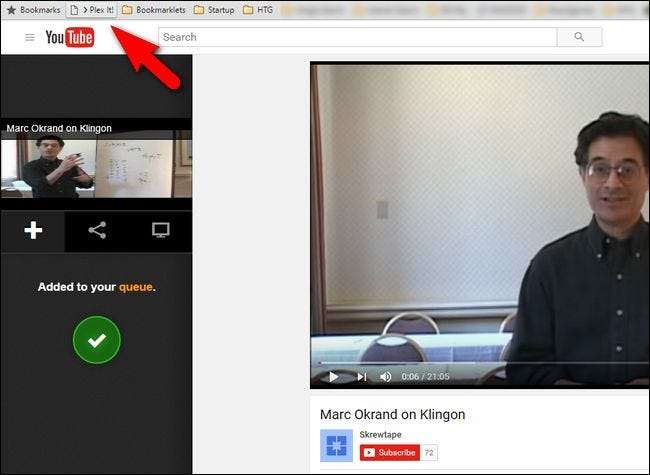
Vad händer om du inte är i din vanliga webbläsare och inte har bokmärket till hands? Det är där e-postfunktionen visar sig vara särskilt användbar. Om du till exempel använder din telefon kan du enkelt klicka på delningsknappen och skicka videolänken till din Plex Queue-e-postadress.
Låt oss säga att du hittade den här videon om historien om Alpha Quadrant i Star Trek med hjälp av YouTube-appen för mobil och du vill titta på den senare. Du behöver bara trycka på delningsknappen och välja din e-postklient, enligt nedan.
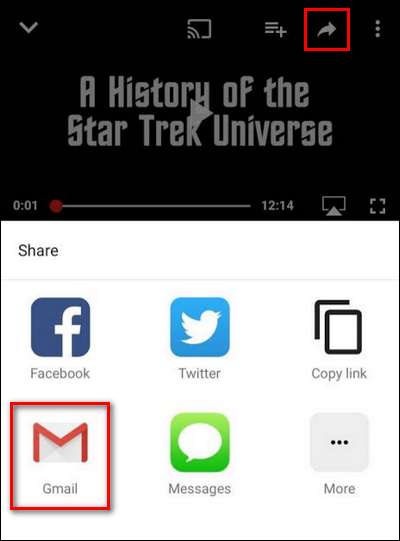
Då är det bara att skriva in smeknamnet du skapade för din Plex-kontakt (t.ex. "Titta senare") och du kan skicka klippet direkt till din kö.
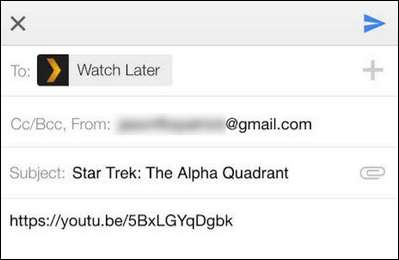
Det enda sättet det kan vara lättare är om du kunde skicka klippen genom tanke ensam. (Det är dock en handledning för ett datum mycket längre fram i tiden.)
Hur man tittar på videor i din kö
Nu när vi har skickat två videor till kön, låt oss ta en titt på hur kön ser ut.
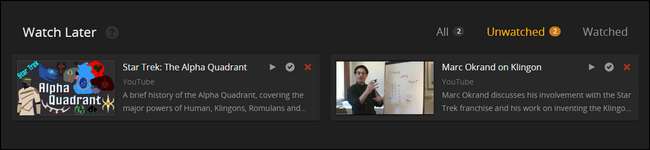
Saker ser lite mer invånade ut nu. Vi ser de två videoklippen och navigeringsflikarna i det övre högra hörnet har mer information: fliken Alla har en "2" bredvid den som anger hur många videor som finns, fliken "Unwatched" har också en 2 och fliken "Bevakad" har ingen markör eftersom vi inte har sett några av våra videor.
Härifrån kan du klicka på miniatyren av videon för att få mer information, så här:
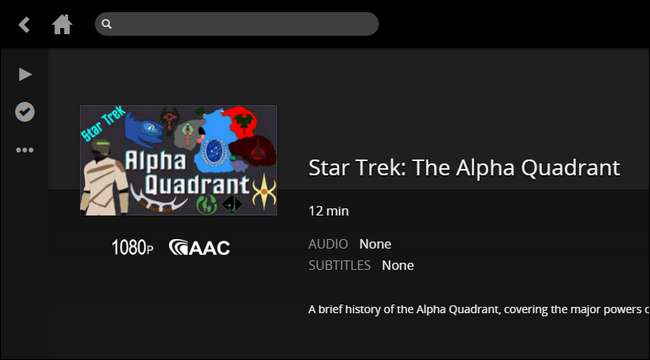
Eller från huvudkön kan du klicka på den lilla uppspelningen, markerade tittade eller ta bort knappar för att omedelbart interagera med klippet.
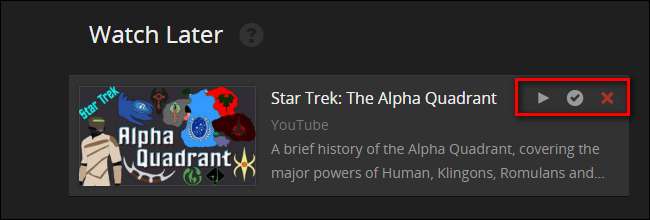
Härifrån kan du titta på filmerna direkt från din webbläsare, skicka den från din webbläsare till en Chromecast eller bläddra i Watch It senare-kön direkt från Plex-klienter som de som finns i olika Smart-TV-apparater.
Det är allt som finns i det. Med lite förberedelsearbete kan du ställa in din Plex Media Server för att suga upp alla de fantastiska videoklippen du hittar när du vandrar på nätet och sedan luta dig tillbaka och njuta av dem från din soffa.







